Monitor per Kommandozeile ausschalten
Ich hatte in der Vergangenheit zwar bereits drei Lösungen genannt – trotz alledem hier die vierte (und für mich beste) Möglichkeit den Monitor per Doppelklick in den Standby zu schicken. Erstens: NirCmd herunterladen und irgendwo auf eurer Platte entpacken. Zweitens: Verknüpfung zu NirCmd anlegen – mit folgendem Parameter: cmdwait 1000 monitor off.
Führt man diese Verknüpfung nun aus (per Doppelklick oder festzulegender Tastenkombination) so legt sich der Monitor schlafen. Ja, ich nutze sowas ernsthaft 😉 [via] Übrigens: Schaut euch auf der Seite von NirCmd ruhig die anderen Parameter an – man kann damit 1000 nützliche Sachen ausführen.



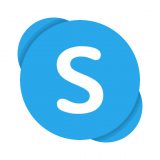
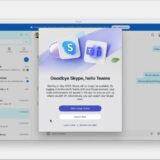

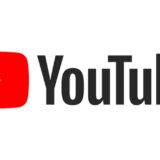




@Tom: Bei mir am Notebook erreiche ich das mit FN + F3. Geht aber am PC nicht so einfach.
Also, so ganz verstehe ich die Sache mit dem extra Tool nicht (beim PC – nicht Notebook).
Wenn ich meinen PC in Standby schicke (ich mach´ das natürlich mit der Maus…) – dann geht der Monitor ein, zwei Sekunden danach auch in Standby – automatisch. Der braucht dann nur so 0,7 Watt.
Und wenn ich den PC „aufwecke“, geht der Monitor automatisch auch an.
Wieso sollte ich den extra ausschalten – wegen der 0,7 Watt?
Ich bin bestimmt sparsam beim Strom – aber das sind 1,22 € im Jahr – wenn der Monitor 365 Tage a 24 Std. im Standbye wäre. Ist er aber nicht – ab und zu 😛 sitz´ ich ja auch vor dem Computer – und dann ist eh´ alles an.
@JürgenHugo:
Ich glaube, hier geht’s wirklich nur um den Monitor selbst, nicht in Kombination mit dem Rechner. Wenn man nämlich erst den Monitor und dann den Rechner in den Standby schicken will, müsste man, nachdem der Monitor „aus“ ist, irgendwie auch sehen können, wo man klickt, um den Rechner aus/stand-by zu schalten. 😉
@Tom: Ich nehm dafür ac’tivAid. Für Ton an/aus nutze ich dann die Pause-Taste, die sonst eh keinen Sinn mehr hat unter Multitasking-Betriebssystemen.
(Man könnte natürlich auch eine spezielle Tastatur mit extra Knöpfen kaufen, aber mag das Standard-Layout lieber.)
Weiß eigentlich jemand, wo man eine Tastatur ohne Ziffernblick herbekommt? Also eine mit Standard(!)-Layout, nur ohne Ziffernblock.
Sollte jemand „Executor“ verwenden, dann dort einfach „$MONITOR$“ (ohne Anführungszeichen) ins Command-feld tippen und wenn man den gewünschten Befehl dann ausführt, is der Monitor aus
Unter Vista bevorzuge ich diese Lösung: http://www.istartedsomething.com/20070413/windows-mobility-center/
Durchaus nicht die schnellste Lösung, aber so oft wie ich das brauche, reicht es mir 😀
Ich verwende selbstgeschriebenes dafür, nämlich meinen Runner!
Allerdings sind da ebenfalls viele Details versteckt, die wohl kaum jemand nutzen wird/kann…
Wers probieren möchte, ein paar Tipps:
– nach dem Programmstart „fix“ eingeben, dies aktiviert den Hotkey (Win-W)
– „cpu“ Anzeige der CPU-Auslastung
– „black“ ach ja, darum gings eigentlich: dunkler Monitor
– „isave“ positionen der desktop icons sichern
Viel Spaß,
Michael
Ich mach das noch voll altmodisch auf die analoge Art mit dem Befehl Strecke Arm in Kombination mit Drücke Aus-Knopf des Monitors Voll old-school, ich weiß.
@RedSign
Ich habe hier an einigen Arbeitsplätzen das Problem, dass einige Monitore (spezielle Schwarz-Weiß-Monitore) sich leider nicht mit der Methode Ausschalten lassen und der Knopf auch nicht sehr gut erreichbar ist.
@Caschy
Herzlichen Dank für die Vorstellung des Tools mit dessen Hilfe ich in Kombination mit dem Task-Manager endlich erreichen kann, dass die Monitore bei mir und meinen Kollegen auch ausgehen und die Hintergrundbeleuchtung derselben ein wenig länger durchhalten wird, was bei zu kalibrierenden Monitoren im Gesundheitssystem ein Problem darstellen kann, da diese leider deutlih teurer sind als Consumer-Monitore.
@Rainer:
Schau Dir z.B. mal die Cherry G84-4100 Tastatur an.
Ich nutz auch sowas, nennt sich „Switch off“, ist „portable“ und ist nur 20 kB groß, Quelle verschollen. Interesse?
@coriander:
Switch off hab´ ich auch – benutz es allerdings extrem selten. Normal kommste nich mehr an ´Download – der Autor scheint verschollen in den Weiten Russlands…
Ich „kuck“ aber mal ein bißchen rum – vielleicht find´ ich doch was. 😛
@coriander:
Sag´ ich´s doch – nur ´n bißchen „kucken“!
Neue Quelle gefunden – ist zwar eine russische Site – mit mäßiger Findigkeit aber auch zu „stemmen“ 😛
Hier der Link für Switch off v2.3 (2.3.0.1)
http://narod.yandex.ru/100.xhtml?imrima.narod.ru/download/windows/swoff23.zip
das meinte ich nicht, muss wohl ein privat erstelltes Programm mit VB6 sein, als zip-Datei nur 3 KiloByte, hier:
http://remixshare.com/?file=yo005lkeb5
@coriander:
Das guck ich mir mal an – ich hab´ ja sogar meinen Werbeblocker kurz abgeschaltet – sonst ging das nich.
Als korrekter und konsequenter User habe ich allerdings nicht hingeschaut… 😛
Feine Sache das, Danke für den Tipp, Caschy. 🙂
Danke, sehr schön. Genau das, was ich gesucht habe.